|3ds max初級(jí)建模|鏤空裝飾瓶建模教程
人氣7,381
評(píng)論5
推薦0
2011-02-13 16:47
完成效果圖:
 在前視圖里創(chuàng)建一個(gè)平面物體。(圖01)
在前視圖里創(chuàng)建一個(gè)平面物體。(圖01)
 圖01
具體參數(shù)如下。(圖02)
圖01
具體參數(shù)如下。(圖02)
 圖02
然后拉出個(gè)橢圓來,不要太大。(圖03)
圖02
然后拉出個(gè)橢圓來,不要太大。(圖03)
 圖03
選擇橢圓選擇縮放工具,按著Shift縮放復(fù)制。(圖04)
圖03
選擇橢圓選擇縮放工具,按著Shift縮放復(fù)制。(圖04)
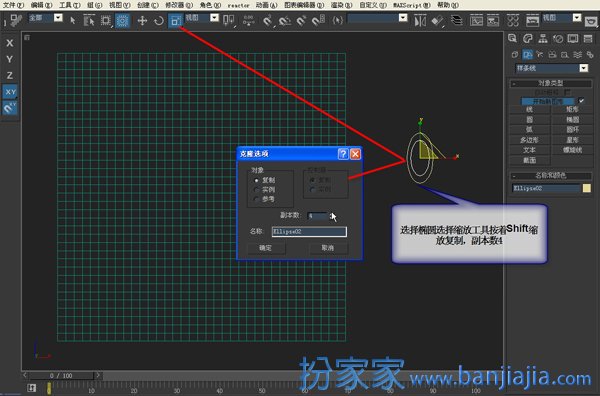 圖04
調(diào)整他們的間距,讓它們看起來更均勻。(圖05)
圖04
調(diào)整他們的間距,讓它們看起來更均勻。(圖05)
 圖05
選擇任意一個(gè)橢圓,塌陷為可編輯樣條線并把它們附加。(圖06)
圖05
選擇任意一個(gè)橢圓,塌陷為可編輯樣條線并把它們附加。(圖06)
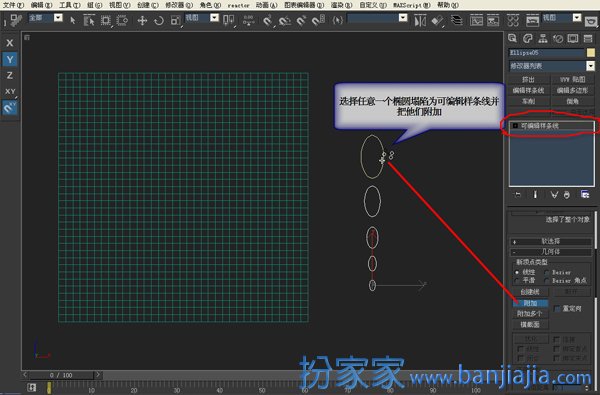 圖06
沿Y軸鏡像復(fù)制。(圖07)
圖06
沿Y軸鏡像復(fù)制。(圖07)
 圖07
移動(dòng)并復(fù)制在平面上放好它們的位置,把不在平面內(nèi)的刪除掉。(圖08)
圖07
移動(dòng)并復(fù)制在平面上放好它們的位置,把不在平面內(nèi)的刪除掉。(圖08)
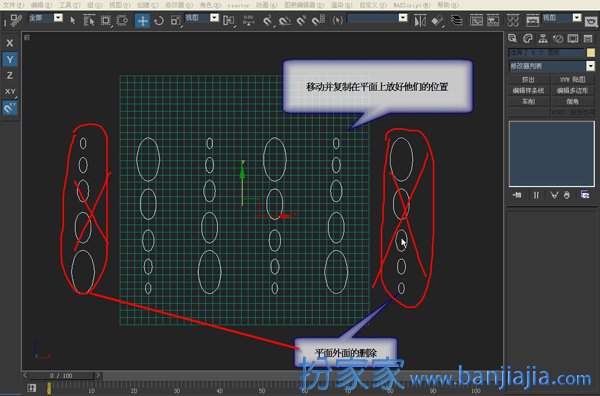 圖08
把剩下的都附加起來。(圖09)
圖08
把剩下的都附加起來。(圖09)
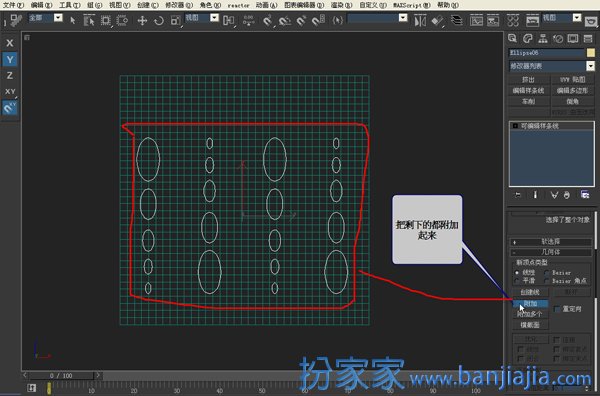 圖09
在頂視圖里沿Y軸向上移動(dòng),讓它們離開平面一些距離。(圖10)
圖09
在頂視圖里沿Y軸向上移動(dòng),讓它們離開平面一些距離。(圖10)
 圖10
然后選擇平面選擇,創(chuàng)建三維物體面板,點(diǎn)擊拾取圖形,再在頂視圖里選擇橢圓形。(圖11)
圖10
然后選擇平面選擇,創(chuàng)建三維物體面板,點(diǎn)擊拾取圖形,再在頂視圖里選擇橢圓形。(圖11)
 圖11
在透視圖里調(diào)整并觀察,然后刪除橢圓形。(圖12)
圖11
在透視圖里調(diào)整并觀察,然后刪除橢圓形。(圖12)
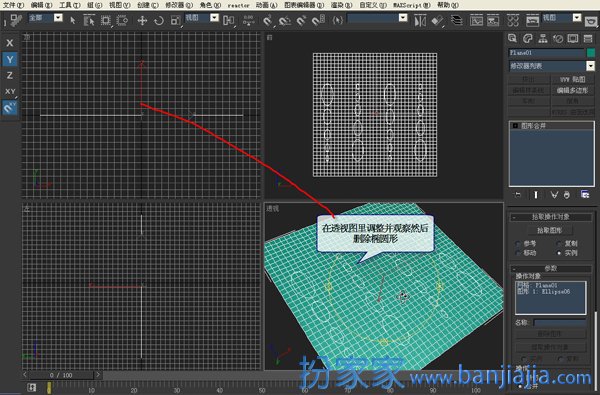 圖12
給它添加一個(gè)編輯多邊形命令,選擇多邊形然后刪除現(xiàn)實(shí)的紅色面。(圖13)
圖12
給它添加一個(gè)編輯多邊形命令,選擇多邊形然后刪除現(xiàn)實(shí)的紅色面。(圖13)
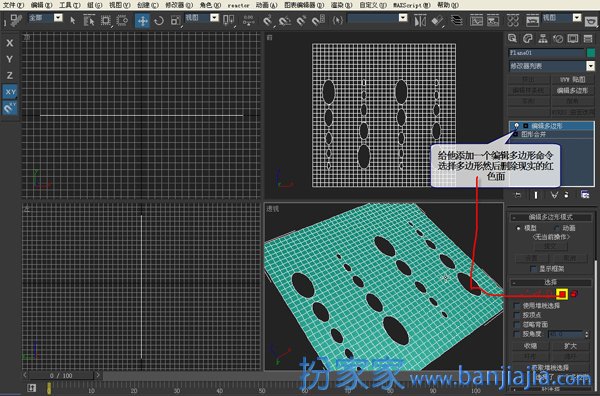 圖13
再給它添加一個(gè)彎曲命令,彎曲數(shù)值為360度。(圖14)
圖13
再給它添加一個(gè)彎曲命令,彎曲數(shù)值為360度。(圖14)
 圖14
在頂視圖選擇物體,右鍵轉(zhuǎn)換為可編輯多邊形。(圖15)
圖14
在頂視圖選擇物體,右鍵轉(zhuǎn)換為可編輯多邊形。(圖15)
 圖15
在頂視圖框選頂部的點(diǎn),然后點(diǎn)焊接數(shù)值給0.5。(圖16)
圖15
在頂視圖框選頂部的點(diǎn),然后點(diǎn)焊接數(shù)值給0.5。(圖16)
 圖16
然后在選擇邊界命令,在透視圖中選中底部邊界,然后點(diǎn)封口。(圖17)
圖16
然后在選擇邊界命令,在透視圖中選中底部邊界,然后點(diǎn)封口。(圖17)
 圖17
再給它添加一個(gè)殼命令,并觀察它的厚度。(圖18)
圖17
再給它添加一個(gè)殼命令,并觀察它的厚度。(圖18)
 圖18
添加一個(gè)FFD長(zhǎng)方體命令,設(shè)置它的點(diǎn)數(shù)。(圖19)
圖18
添加一個(gè)FFD長(zhǎng)方體命令,設(shè)置它的點(diǎn)數(shù)。(圖19)
 圖19
然后點(diǎn)開它的控制點(diǎn),在前視圖框選擇上面兩層的點(diǎn)和下面一層的點(diǎn),再用縮放工具在頂視圖沿XY軸縮放。(圖20)
圖19
然后點(diǎn)開它的控制點(diǎn),在前視圖框選擇上面兩層的點(diǎn)和下面一層的點(diǎn),再用縮放工具在頂視圖沿XY軸縮放。(圖20)
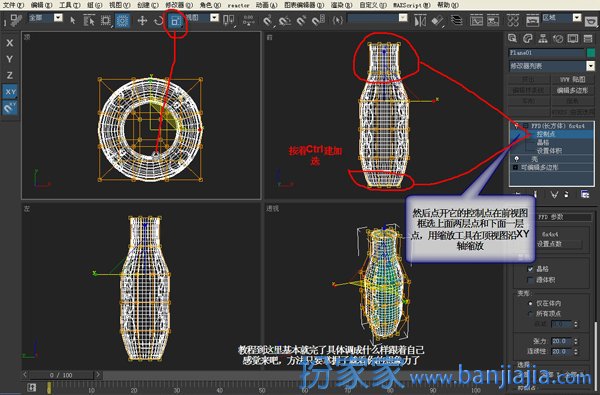 圖20
這是我最終調(diào)處的效果,方法其實(shí)不復(fù)雜,主要還是看大家的想象力了,這種方法可以做很多鏤空的圓形或是變形的物體,而且鏤空的花型也可以任意做。重點(diǎn)就在于平面要給足夠的面數(shù),不然會(huì)有破損的面出現(xiàn)。(圖21)
圖20
這是我最終調(diào)處的效果,方法其實(shí)不復(fù)雜,主要還是看大家的想象力了,這種方法可以做很多鏤空的圓形或是變形的物體,而且鏤空的花型也可以任意做。重點(diǎn)就在于平面要給足夠的面數(shù),不然會(huì)有破損的面出現(xiàn)。(圖21)
 圖21
圖21
 在前視圖里創(chuàng)建一個(gè)平面物體。(圖01)
在前視圖里創(chuàng)建一個(gè)平面物體。(圖01)
 圖01
具體參數(shù)如下。(圖02)
圖01
具體參數(shù)如下。(圖02)
 圖02
然后拉出個(gè)橢圓來,不要太大。(圖03)
圖02
然后拉出個(gè)橢圓來,不要太大。(圖03)
 圖03
選擇橢圓選擇縮放工具,按著Shift縮放復(fù)制。(圖04)
圖03
選擇橢圓選擇縮放工具,按著Shift縮放復(fù)制。(圖04)
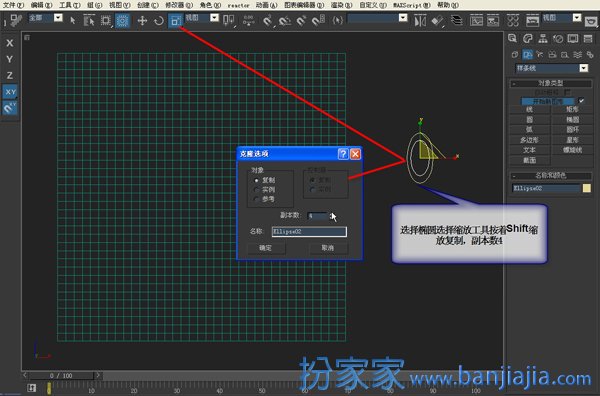 圖04
調(diào)整他們的間距,讓它們看起來更均勻。(圖05)
圖04
調(diào)整他們的間距,讓它們看起來更均勻。(圖05)
 圖05
選擇任意一個(gè)橢圓,塌陷為可編輯樣條線并把它們附加。(圖06)
圖05
選擇任意一個(gè)橢圓,塌陷為可編輯樣條線并把它們附加。(圖06)
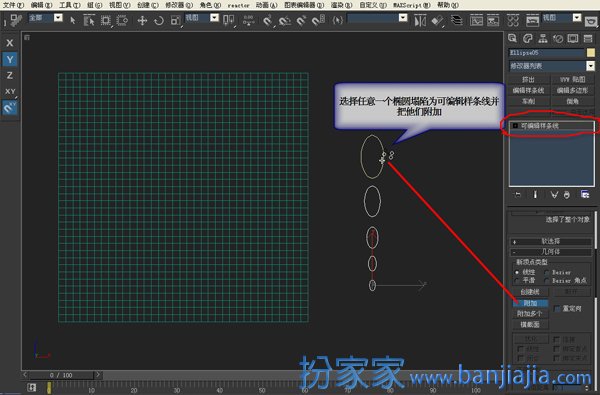 圖06
沿Y軸鏡像復(fù)制。(圖07)
圖06
沿Y軸鏡像復(fù)制。(圖07)
 圖07
移動(dòng)并復(fù)制在平面上放好它們的位置,把不在平面內(nèi)的刪除掉。(圖08)
圖07
移動(dòng)并復(fù)制在平面上放好它們的位置,把不在平面內(nèi)的刪除掉。(圖08)
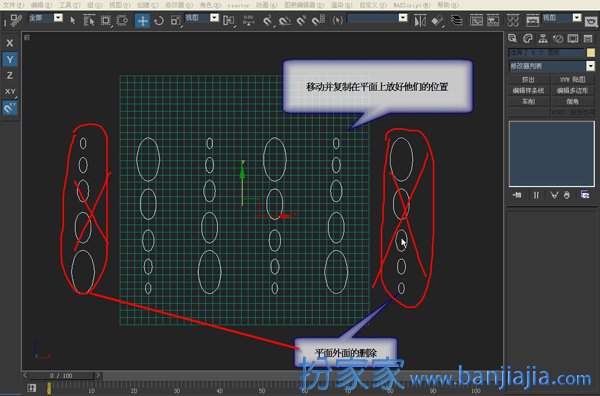 圖08
把剩下的都附加起來。(圖09)
圖08
把剩下的都附加起來。(圖09)
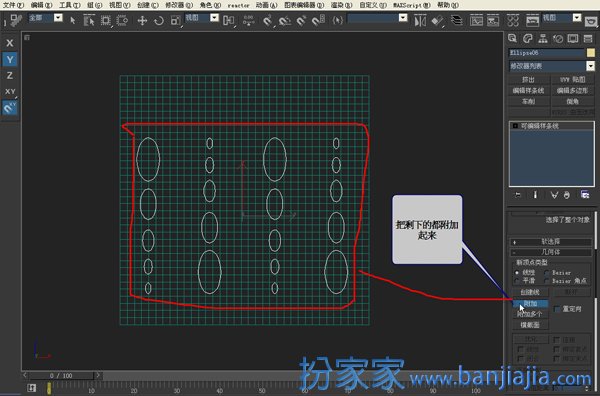 圖09
在頂視圖里沿Y軸向上移動(dòng),讓它們離開平面一些距離。(圖10)
圖09
在頂視圖里沿Y軸向上移動(dòng),讓它們離開平面一些距離。(圖10)
 圖10
然后選擇平面選擇,創(chuàng)建三維物體面板,點(diǎn)擊拾取圖形,再在頂視圖里選擇橢圓形。(圖11)
圖10
然后選擇平面選擇,創(chuàng)建三維物體面板,點(diǎn)擊拾取圖形,再在頂視圖里選擇橢圓形。(圖11)
 圖11
在透視圖里調(diào)整并觀察,然后刪除橢圓形。(圖12)
圖11
在透視圖里調(diào)整并觀察,然后刪除橢圓形。(圖12)
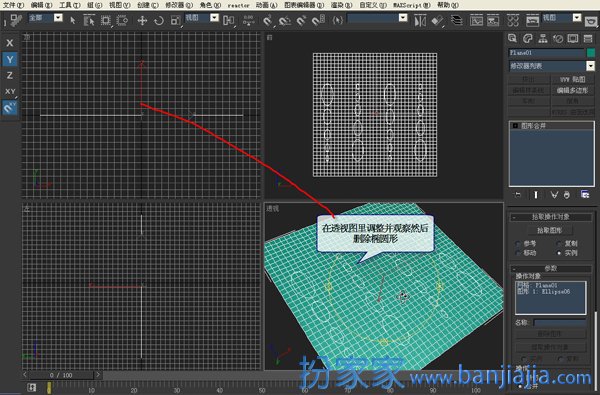 圖12
給它添加一個(gè)編輯多邊形命令,選擇多邊形然后刪除現(xiàn)實(shí)的紅色面。(圖13)
圖12
給它添加一個(gè)編輯多邊形命令,選擇多邊形然后刪除現(xiàn)實(shí)的紅色面。(圖13)
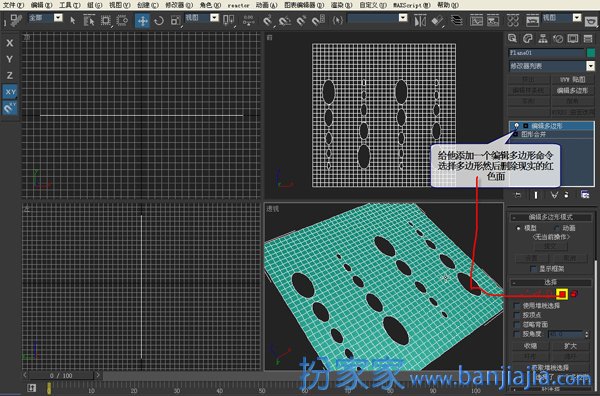 圖13
再給它添加一個(gè)彎曲命令,彎曲數(shù)值為360度。(圖14)
圖13
再給它添加一個(gè)彎曲命令,彎曲數(shù)值為360度。(圖14)
 圖14
在頂視圖選擇物體,右鍵轉(zhuǎn)換為可編輯多邊形。(圖15)
圖14
在頂視圖選擇物體,右鍵轉(zhuǎn)換為可編輯多邊形。(圖15)
 圖15
在頂視圖框選頂部的點(diǎn),然后點(diǎn)焊接數(shù)值給0.5。(圖16)
圖15
在頂視圖框選頂部的點(diǎn),然后點(diǎn)焊接數(shù)值給0.5。(圖16)
 圖16
然后在選擇邊界命令,在透視圖中選中底部邊界,然后點(diǎn)封口。(圖17)
圖16
然后在選擇邊界命令,在透視圖中選中底部邊界,然后點(diǎn)封口。(圖17)
 圖17
再給它添加一個(gè)殼命令,并觀察它的厚度。(圖18)
圖17
再給它添加一個(gè)殼命令,并觀察它的厚度。(圖18)
 圖18
添加一個(gè)FFD長(zhǎng)方體命令,設(shè)置它的點(diǎn)數(shù)。(圖19)
圖18
添加一個(gè)FFD長(zhǎng)方體命令,設(shè)置它的點(diǎn)數(shù)。(圖19)
 圖19
然后點(diǎn)開它的控制點(diǎn),在前視圖框選擇上面兩層的點(diǎn)和下面一層的點(diǎn),再用縮放工具在頂視圖沿XY軸縮放。(圖20)
圖19
然后點(diǎn)開它的控制點(diǎn),在前視圖框選擇上面兩層的點(diǎn)和下面一層的點(diǎn),再用縮放工具在頂視圖沿XY軸縮放。(圖20)
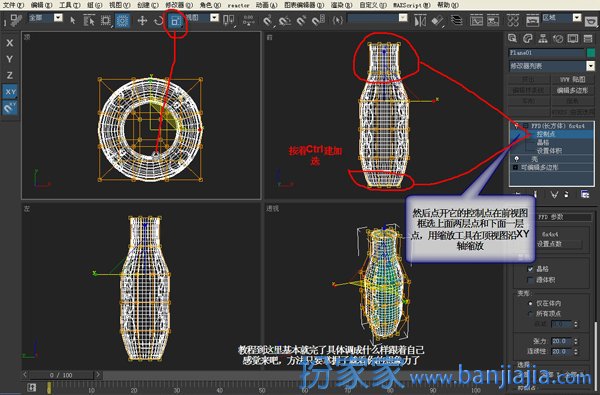 圖20
這是我最終調(diào)處的效果,方法其實(shí)不復(fù)雜,主要還是看大家的想象力了,這種方法可以做很多鏤空的圓形或是變形的物體,而且鏤空的花型也可以任意做。重點(diǎn)就在于平面要給足夠的面數(shù),不然會(huì)有破損的面出現(xiàn)。(圖21)
圖20
這是我最終調(diào)處的效果,方法其實(shí)不復(fù)雜,主要還是看大家的想象力了,這種方法可以做很多鏤空的圓形或是變形的物體,而且鏤空的花型也可以任意做。重點(diǎn)就在于平面要給足夠的面數(shù),不然會(huì)有破損的面出現(xiàn)。(圖21)
 圖21
圖21
贊
0












評(píng)論(5)